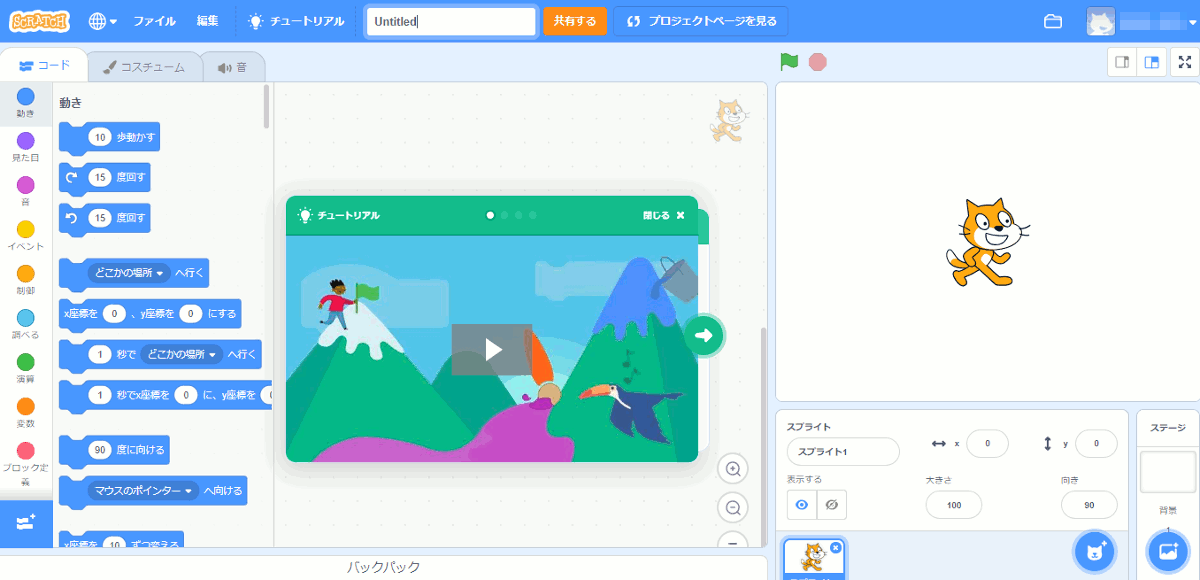
ここではScratch(スクラッチ)の始め方とScratchの関連書籍をご紹介します。
小学校1年生になる息子がキッズ向けIT×ものづくり教室LITALICOワンダーのワークショップに参加したことをきっかけに、プログラミング学習環境の「Scratch」を始めました。
プログラミングって難しそう、、素人でもやれるかな?どうやって始めれば、、とお悩みの方。
始めるのは至って簡単!
プログラミングの新しい世界が開きます!
- Scratchを始めてみたい人
コンテンツ
Scratch(スクラッチ)とは
ScratchはMITメディアラボのライフロングキンダーガーテングループのプロジェクトで、無償で提供されているプログラミング言語学習環境です。
ブラウザ上で出来るため、インストールなど難しい操作は必要ありません。
無償ですがドネーションウェアため寄付ページにていつでも寄付は受け付けています。
対象年齢
基本的には8-16歳向けに設計されています。
しかし、基本的なマウス操作・ひらがなさえ読めればだれにでも使用できるので、低学年でもやる気があれば問題ありません。
対象ブラウザ(PC)
- Chrome
- Edge
- Firefox
- Safari
タブレットではChromeとSafariのみ対応しているようなので、このどちらかにしておけば間違いないかと思います。
参考
Scratch(スクラッチ)の始め方
Scratchはウェブアプリケーションのため、ダウンロードは不要です。
認証用のメールアドレスが必要なので、子どもが登録・開始する際には親のサポートが必要かもしれません。
- Scratchの公式ページ(https://scratch.mit.edu/)へアクセス
- 右上の「Scratchに参加しよう」からアカウントを作成します。
![]()
- 対象が小学生からと言うこともあって「本名は使わない」など優しい案内ですね
![]()
- 誕生日や性別、国を選択し、認証用アドレスを登録します。
![]()
- 登録したメールアカウントに認証用のメールが飛んでくるので、「電子メールアドレスの認証」をクリックすれば登録完了です。
![]()
- 再び公式ページ(https://scratch.mit.edu/)に戻り、「作る」ボタンからプロジェクトの作成・開始できます。
![]()
すごーーーく平たく言ってしまえばスプライトと呼ばれる絵に対して、挙動を設定するだけなのでプログラミングがわからない私でもとりあえず適当に動かせました。
Scratchの始めてみて
視覚的にわかりやすいUIにドラッグ&ドロップだけでプログラミングが成立するため小1の息子でもすぐに始められました。
数字入力、ひらがな入力もちょいちょい必要になるため、自然とタイピングの練習にもなります。
Scratchは一番初めに触るプログラミング学習としてはおすすめの学習環境です。
関連記事我が家のプログラミング学習方法
まずは書籍を1冊購入しましょう
子ども用には手元に書籍があった方がいいです。
- わからない漢字にふりがながふれる
- しおりが挟めるので、途中から始めやすい
そもそも子供はScratch向けのPC操作で精いっぱいなので、余計なPCやタブレットなどデジタル操作をさるのはおススメできません
我が家の息子はキッズ向けIT×ものづくり教室LITALICOワンダーのワークショップに参加した際に頂いたオリジナルテキストでやっています。
無料の体験授業も受け付けているので、興味ある方は試してみるのがおすすめです。
(Scratchを学びたい場合はゲーム&アプリプログラミングコース)
Scratch教材
Scratchの教材は数多あります。対応バージョンにお気を付けください。









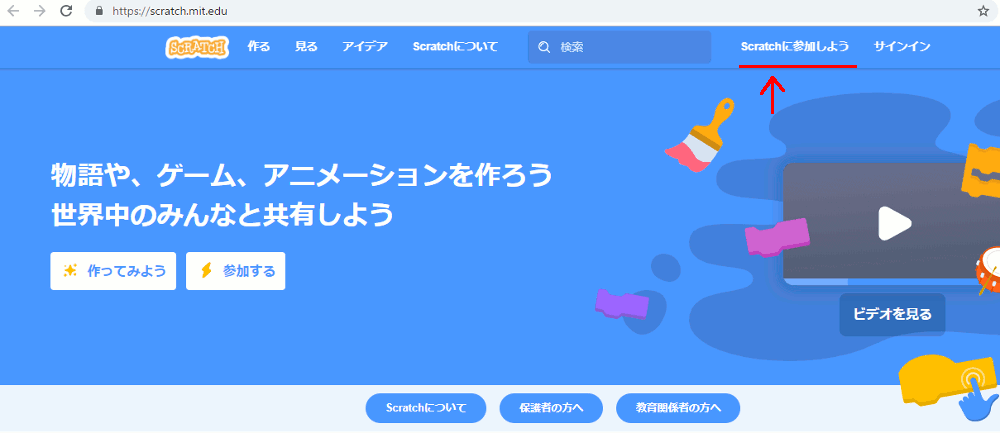
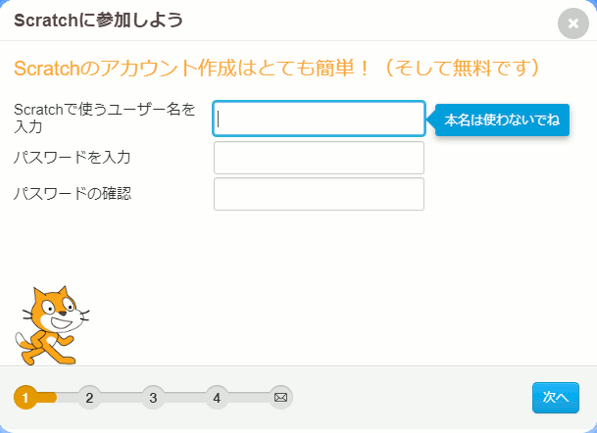
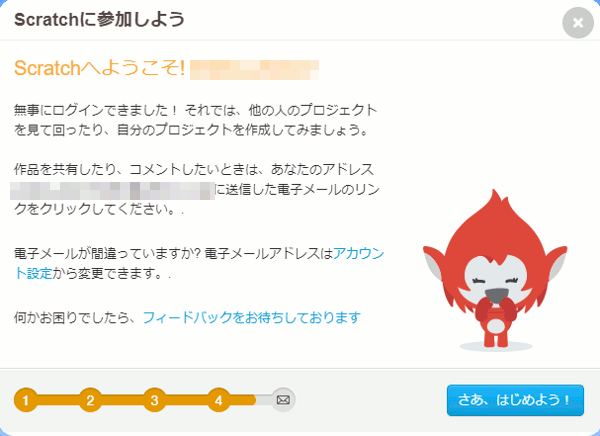








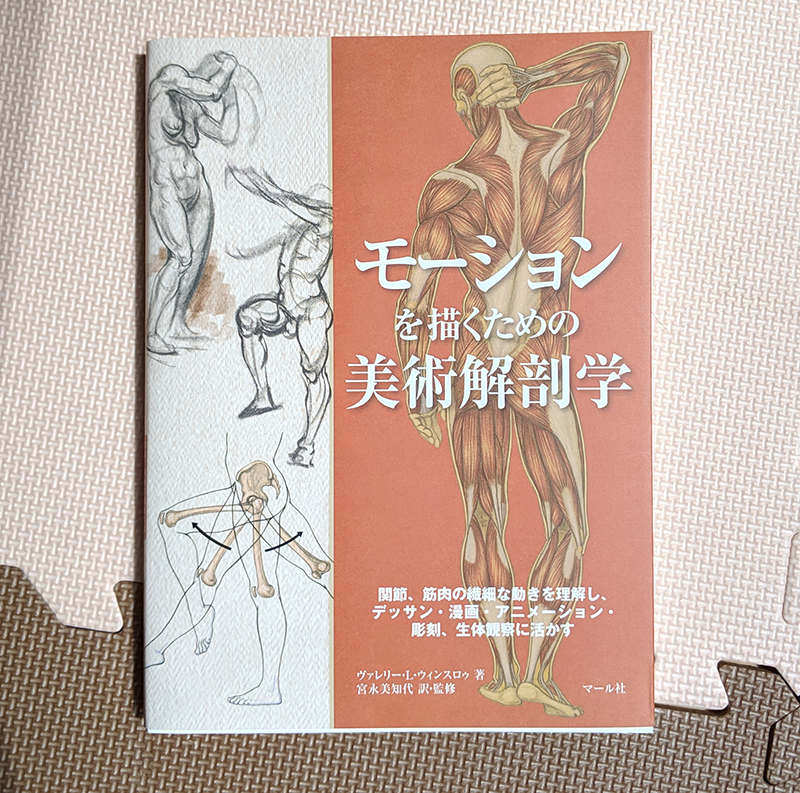


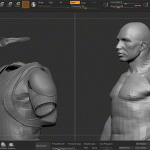

![I learned from Udemy's "【UE5の総合学習】ファンタジー風景制作講座 [UE5 Comprehensive Learning] Fantasy Scenery Creation Course".
■Note
https://mononoco.com/creative/ue/ue5-rngw-22
#udemy #ue5 #unrealengine #unreal](https://mononoco.com/wp-content/plugins/instagram-feed/img/placeholder.png)





